powerpoint背景填充类型主要包括纯色、渐变、图片或纹理、图案四种。1. 纯色填充用于统一视觉基调,适合内容密集的幻灯片;2. 渐变填充通过颜色过渡营造氛围,适用于强调深度和层次感的设计;3. 图片或纹理填充支持自定义图片或内置纹理作为背景,需注意透明度和位置调整以避免干扰文字;4. 纸质、木纹等纹理可增加质感,但使用需克制;5. 图案填充提供点状、线条等重复性图案,适用于特定风格演示文稿,但易显杂乱。应用时应优先保证文字可读性,并保持整体一致性。

在PowerPoint中设置幻灯片背景样式,核心操作集中在“设计”选项卡下的“设置背景格式”功能区。这允许你为单张幻灯片或整个演示文稿应用各种视觉背景,从纯色到复杂的图片或纹理。

在PowerPoint里,要设置幻灯片的背景样式,通常是从“设计”选项卡开始。点开它,你会看到右侧有一个“设置背景格式”的选项(或者是一个小箭头,点击后会弹出侧边栏)。点击之后,一个“设置背景格式”的窗格就会出现在屏幕右侧。
这个窗格里提供了几种主要的背景填充方式:

选好填充类型后,你可以在底部找到“应用于全部”按钮。如果你只希望当前幻灯片有这个背景,就不用点它;如果想让整个演示文稿都保持一致,那“应用于全部”就是你的好帮手。
PowerPoint的背景填充类型,基本上就是我们前面提到的那几大类:纯色、渐变、图片或纹理,以及图案。每种类型都有其独特的适用场景和视觉效果。
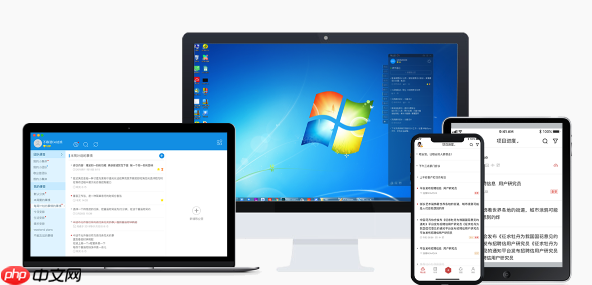
纯色填充,它最大的优点就是简洁和焦点突出。当你的幻灯片内容本身就很多,或者文字信息量很大的时候,一个纯色的背景能最大程度地减少视觉干扰,让观众的注意力完全集中在内容上。而且,纯色背景在品牌色应用上特别方便,直接用公司的Logo色做背景,整个演示稿的专业度立马就上去了。
渐变填充则更多地用于营造氛围或引导视线。比如,从深色渐变到浅色,可以模拟光线的变化,或者在视觉上创造一种深度感。但它也有个小缺点,就是如果渐变过渡不自然,或者颜色搭配不当,很容易显得廉价。我通常会选择同色系的深浅渐变,或者对比度不那么强烈的两种颜色,这样比较稳妥。
图片或纹理填充,这个就灵活多了。你可以用公司的产品图、风景照,甚至是抽象艺术作品来做背景。我经常会把一张高质量的图片作为背景,然后调整它的透明度,让它若隐若现地衬托文字。这里有个小技巧,如果图片本身颜色比较杂,我会先在外部图片编辑工具里把图片做一下模糊处理,或者调整一下饱和度,让它更“背景化”,这样文字放上去才不会打架。纹理填充则能为幻灯片增加一些质感,比如纸张纹理、木纹等,但使用时要克制,避免喧宾夺主。
图案填充相对来说比较小众,它能提供一些重复性的几何图案。坦白说,我用得不多,因为这类背景很容易让幻灯片显得忙乱。但如果你是做一些复古风格或者特定主题的演示,或许可以尝试一下,但记住,图案的颜色和文字的颜色对比度一定要大,不然文字就“淹没”在图案里了。
将自定义图片设置为PowerPoint幻灯片背景,这是个非常常用的功能,尤其是在做一些个性化或者品牌展示的时候。操作起来并不复杂,但有些细节需要注意。
首先,你需要确保你有一张准备好的图片。图片的质量很重要,尽量选择分辨率高、构图简洁的图片。如果图片像素太低,放到大屏幕上会显得模糊不清,直接影响专业度。
操作路径是:进入“设计”选项卡,点击右侧的“设置背景格式”按钮,然后选择“图片或纹理填充”。接下来,你会看到几个选项来选择图片来源:
图片插入后,你会发现下面有一些调整选项,这些非常关键:
在选择图片时,我通常会提前考虑好文字的颜色和排版位置。比如,如果背景图片大部分是深色,我的文字就会用浅色;如果图片有亮有暗,我可能需要为文字加一个半透明的底色块,以保证可读性。记住,背景是为内容服务的,千万不要让一张漂亮的图片,反而成了内容呈现的障碍。
选择PowerPoint背景样式,这不仅仅是美学问题,更是为了有效传达信息。我的一些经验告诉我,好的背景样式能让你的演示事半功倍,而糟糕的背景则可能让你的努力付诸东流。
一个核心原则是:可读性至上。无论你选择多么精美的图片或多么炫酷的渐变,如果文字在上面看不清楚,那一切都白搭。所以,背景和文字的对比度是第一位的。深色背景配浅色文字,浅色背景配深色文字,这是最基本的。如果背景图片颜色复杂,我通常会给文字添加一个半透明的色块,或者直接在图片上叠加一层半透明的蒙版,这样既能保留图片,又能保证文字清晰。
其次是保持一致性。除非有特殊需求,否则整个演示文稿的背景样式应该保持统一。这能让你的演示看起来更专业、更有条理。我见过很多演示稿,每张幻灯片一个背景,搞得像幻灯片大杂烩,观众看了会很疲劳。如果你确实想在某些章节使用不同的背景,也要确保这些背景之间有某种视觉上的联系,比如色彩主题一致,或者风格统一。
再来就是避免过度复杂。背景越简单越好,它应该是一个默默的衬托者,而不是喧宾夺主的表演者。过于花哨、细节过多的背景,会分散观众的注意力,让他们难以集中在你的核心内容上。比如,那些自带很多小图案、小元素的PowerPoint内置主题,我通常会选择最简洁的那个版本,或者干脆自己从头开始设计背景。
考虑品牌和主题也是非常重要的。如果你是为公司做演示,背景色最好能和公司品牌色保持一致,或者使用带有公司Logo的图片作为背景。这样能增强品牌识别度。如果你的演示有特定的主题,比如环保、科技或者艺术,背景也可以选择相关的元素来呼应,但前提是它不影响内容呈现。
最后,少即是多。在背景设计上,尝试减少不必要的元素。一个干净、简洁的背景,往往比那些堆砌了各种效果的背景更显高级和专业。我经常会做减法,把那些可能分散注意力的背景元素都去掉,只留下最能衬托内容的。记住,背景的目的是为了突出你的信息,而不是为了展示PowerPoint有多少种花哨的背景效果。
以上就是MicrosoftOfficePowerPoint怎么设置幻灯片的背景样式的详细内容,更多请关注php中文网其它相关文章!

每个人都需要一台速度更快、更稳定的 PC。随着时间的推移,垃圾文件、旧注册表数据和不必要的后台进程会占用资源并降低性能。幸运的是,许多工具可以让 Windows 保持平稳运行。

Copyright 2014-2025 https://www.php.cn/ All Rights Reserved | php.cn | 湘ICP备2023035733号